- May -akda Jason Gerald [email protected].
- Public 2023-12-16 11:43.
- Huling binago 2025-01-23 12:49.
Itinuturo sa iyo ng wikiHow na ito kung paano baguhin ang wikang kinikilala at sinasalita sa mga aparatong nakakonekta sa Alexa. Sa kasalukuyan, bukod sa Ingles ang Aleman at Hapon lamang ang sinusuportahan ng Alexa. Gayunpaman, ang dalawang wikang ito ay hindi nakalista bilang karagdagang mga wika gamit ang translation ng machine. Ang Alexa ay dinisenyo mula sa simula para sa bawat wika upang ang mga katutubong nagsasalita ng wikang iyon ay maaaring magkaroon ng isang kasiya-siyang karanasan. Ang ilang mga tampok, tulad ng Pagbili ng Boses ay hindi magagamit kung pipiliin mo ang isang wika na naiiba mula sa iyong kasalukuyang bansa / rehiyon ng tirahan.
Hakbang
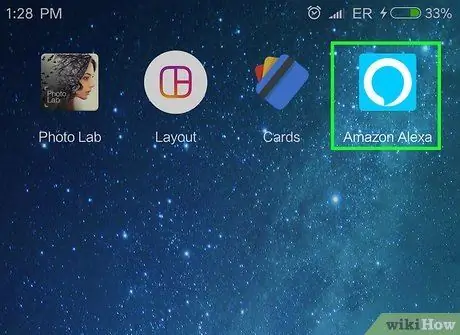
Hakbang 1. Buksan ang Alexa app
Ang app ay minarkahan ng isang light blue na icon na mukhang isang speech bubble na may puting balangkas.
Kung hindi pa ito magagamit, maaari mong i-download ang Alexa app sa iyong Android phone mula sa Google Play Store o sa iyong iPhone mula sa App Store at mag-sign in gamit ang iyong email account at password sa Amazon account
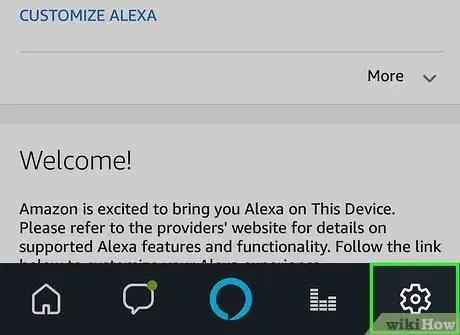
Hakbang 2. Pindutin ang icon na gear
Nasa kanang sulok sa ibaba ng screen. Minarkahan ng icon na ito ang menu ng mga setting.
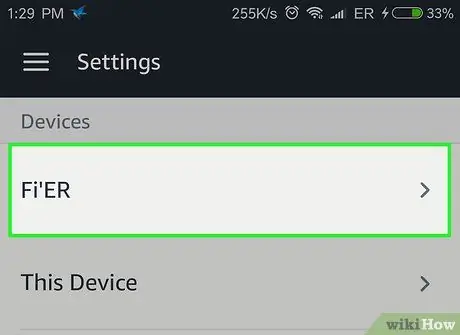
Hakbang 3. Pindutin ang aparato na nais mong baguhin
Kung hindi ka pa nakapagtakda ng ibang pangalan, ang aparato ay mapangalanang Echo o Echo Dot.
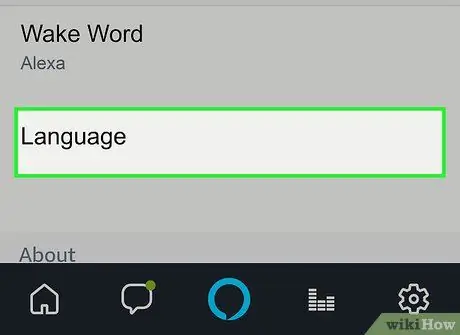
Hakbang 4. I-swipe ang screen at pindutin ang Wika
Ang kasalukuyang aktibong wika ay ipapakita.
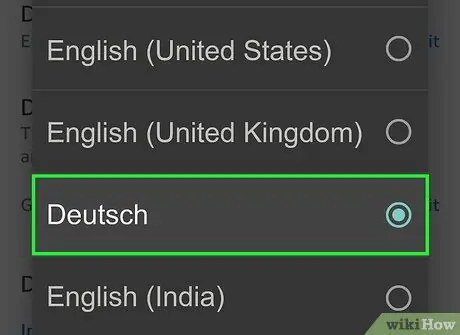
Hakbang 5. Pindutin ang drop-down na menu upang pumili ng ibang wika
Kung pumili ka ng ibang rehiyon / rehiyon ng Ingles, kaagad na magsasalita ang Alexa sa naaangkop na impit na rehiyon. Ang mga magagamit na pagpipilian ay:
- Deutsch (Aleman)
- English (English - United States)
- English (English - Canada)
- English (English - Indian)
- English (English - Australian)
- English (English - UK)
- (Japanese)
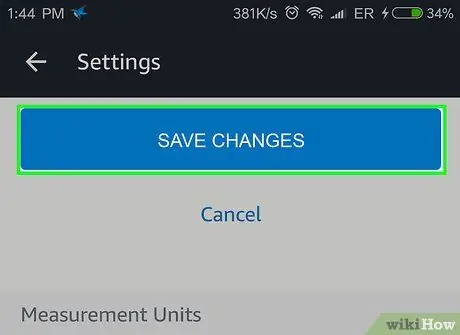
Hakbang 6. Pindutin ang I-save ang Mga Pagbabago
Makakatanggap ka ng isang babala tungkol sa mga pag-andar ng Alexa na maaaring magkakaiba pagkatapos mong pumili ng isang partikular na wika.
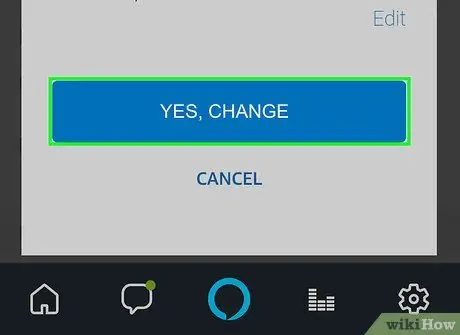
Hakbang 7. Pindutin ang Oo, Baguhin upang kumpirmahin ang pagpipilian
Ngayon ay matagumpay mong nabago ang wikang Alexa.
Palagi mong mababago ang wika ng Alexa pabalik gamit ang mga hakbang sa itaas
Mga Tip
- Habang hindi nagbabago ang aktwal na wika, pinapayagan ng iba't ibang seleksyon ng rehiyon para sa Ingles ang Alexa na makilala ang pagsasalita kung nagsasalita ka sa isang tiyak na tuldik.
- Kung natututo ka ng Aleman o Hapon, subukang baguhin ang Alexa sa wikang iyon. Maaari rin itong maging isang mahusay na paraan upang magsanay. Para sa mga nagsisimula, subukang magbigay ng mga simpleng utos, tulad ng paghingi ng oras o panahon.






